נסה את התיקונים הקלים האלה, אתה לא יכול להוסיף אירועי Outlook חדשים
- למרות שהוספת אירועי Outlook אמורה להיות חוויה חלקה, חלק מהמשתמשים אינם מסוגלים לעשות זאת.
- בדרך כלל, אם יש בעיה הקשורה לתוכנה או בעיה מצד Microsoft, אתה עלול להיתקל באי נוחות זו.
- למרות שהתקנה מחדש של האפליקציה עם הגרסה העדכנית ביותר עשויה להספיק, ייתכן שעדיין תצטרך לבצע שיטות אחרות המוזכרות במאמר זה.
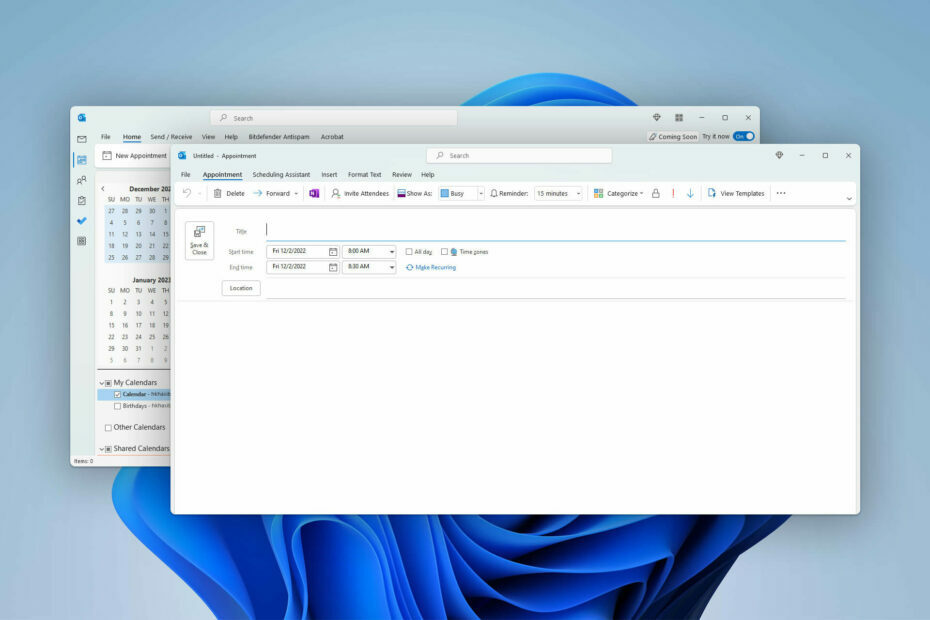
האם אינך יכול ליצור אירוע חדש באפליקציית Outlook? מאמר זה יסביר מדוע זה קורה וכיצד לפתור בעיה זו.
בדרך כלל, אתה לא אמור להתמודד עם בעיות כלשהן בעת יצירת פגישה חדשה, פגישה או כל סוג של אירוע בלוח השנה של Outlook. אבל, עבור חלק מהמשתמשים, יוצאים מן הכלל. עבור חלק מהמשתמשים, הבעיה מתרחשת כאשר הם להזמין משתתפים לאירוע.
אם אתה מעוניין, למד את הדרכים לכך תיקון Outlook ממשיך להתרסק.
מדוע איני יכול להוסיף אירוע חדש ליומן Outlook שלי?
אם אינך יכול להוסיף אירוע חדש בלוח השנה של Outlook, ייתכן שזה בגלל הסיבות הבאות:
- אפליקציה בעייתית: אם בגרסת האפליקציה שבה השתמשת יש כמה באגים, היא עשויה למנוע ממך ליצור אירועים חדשים.
- OWA מושבת: במקרים מסוימים, אם Outlook Web Access (OWA) מושבת בארגון שלך, ייתכן שזו הסיבה לבעיה. בעיה זו דווחה על ידי משתמש בפורום הקהילה של מיקרוסופט, והוא הצהיר, Outlook יפתח כרטיסייה בדפדפן שלי שלא עושה כלום מלבד הלוגו של Outlook.
- מטמון פגום: לפעמים, קבצי המטמון הזמניים עלולים להיפגם וליצור בעיות שונות, כולל באגים ביצירת אירועים.
רוצה לדעת את תאריך יצירה של אירוע או פגישה, עיין במדריך הזה.
מה לעשות אם אני לא יכול ליצור אירוע חדש ב-Outlook?
אם ברצונך לפתור בעיה זו, עליך לוודא את הדברים הבאים לפני ביצוע הצעדים העיקריים:
- הארגון העניק לך זכויות מתאימות.
- אפליקציית Outlook מקורית.
- החיבור לאינטרנט הוא בסדר.
- אם אתה משתמש באפליקציית Outlook Office, אתה יכול להשתמש באפליקציית לוח השנה המובנית שמגיעה עם Windows 10 ו-11 או להיפך. זה עשוי לעזור לך ליצור אירוע Outlook חדש.
- עבור macOS, אתה יכול לעבור בין גרסת ה-App Store לגרסה העצמאית של האפליקציה כדי לראות אם זה עוזר.
לאחר מכן, עקוב אחר השיטות בזה אחר זה כדי לתקן את השגיאה ביצירת אירוע ב-Outlook.
1. השתמש באינטרנט של Outlook
- עבור אל לוח שנה של Outlook אֲתַר.
- היכנס במידת הצורך.
- לחץ על אירוע חדש ולהוסיף את האירוע.
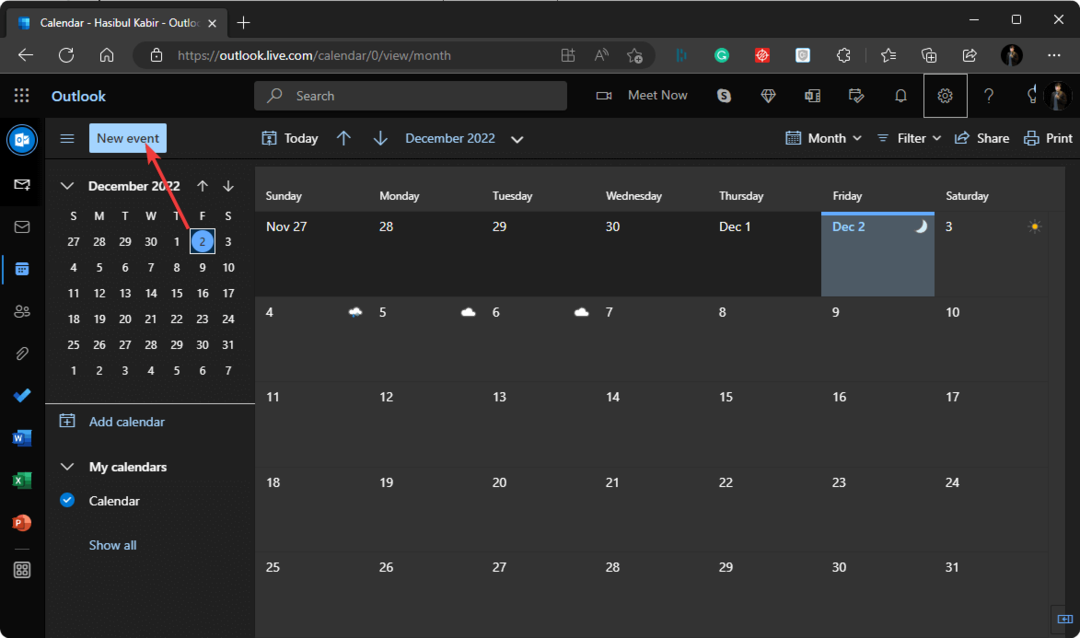
אנא זכור שכתובת האתר המקוונת של לוח השנה של Outlook שונה עבור משתמשים אישיים ומשתמשי Microsoft 365. לארגון שלך עשוי להיות קישור מותאם אישית גם עבור זה.
לא כל הדפדפנים עובדים מצוין עם Microsoft 365. אז, אנו מציעים לך ללמוד על דפדפני Outlook 365 הטובים ביותר האלה.
2. הפעל את Outlook בגישה לאינטרנט (OWA)
- עבור אל הַנהָלָה לשונית.
- נווט אל Exchange Online ולחץ על ניהול תיבת דואר.
- תחת תצורות Exchange סעיף, לחץ על הגדרות תכונות תיבת דואר.
- כעת, לחץ על לְאַפשֵׁר ל OWA, כפי שמוצג בצילום המסך.
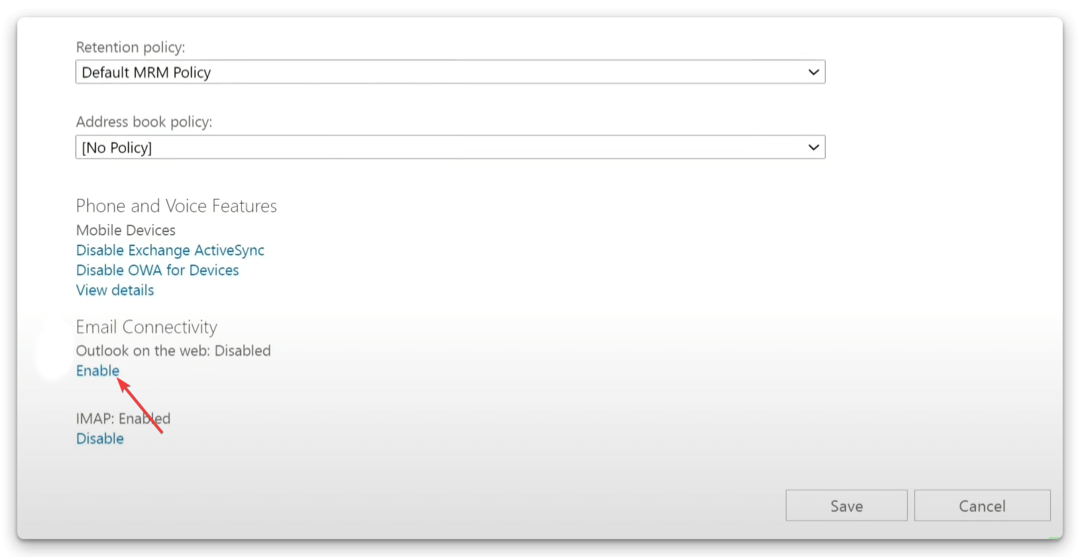
- לחץ על להציל.
האם האפשרויות שונות במקרה שלך? אם כן, תצטרך להבין את זה. אם אינך מצליח ליצור אירוע Outlook חדש כלשהו, תוכל לבקש מהמנהלן להפעיל את OWA במידת האפשר. מנהל המערכת יכול להפעיל תכונה זו על ידי ביצוע השלבים לעיל.
כרגע זו בעיה ידועה עבור ארגונים עם OWA מושבת. אז, אתה גם יכול לבחור להמתין עד שמיקרוסופט תתקן את זה.
אם הארגון שלך הפעיל את ה-OWA ואתה עדיין נתקל בבעיה, עליך לנקות את המטמון של Outlook ולראות אם זה עוזר.
- כיצד לאחזר תזכורות של Outlook שנמחקו בטעות
- 2 שיטות מהירות להורדת הודעות דוא"ל של Outlook כ-PDF
- 125+ קיצורי מקשים של Outlook שיגדילו את הפרודוקטיביות שלך
- לוח השנה של Outlook לא מאפשר עריכות: 3 דרכים לתקן את זה
- כיצד להדפיס דואר אלקטרוני מ-Outlook Web & Desktop App
3. צא והיכנס
- פתח את ה הַשׁקָפָה אוֹ לוּחַ שָׁנָה אפליקציה.
- לך ל הגדרות ולחץ על ניהול חשבונות.
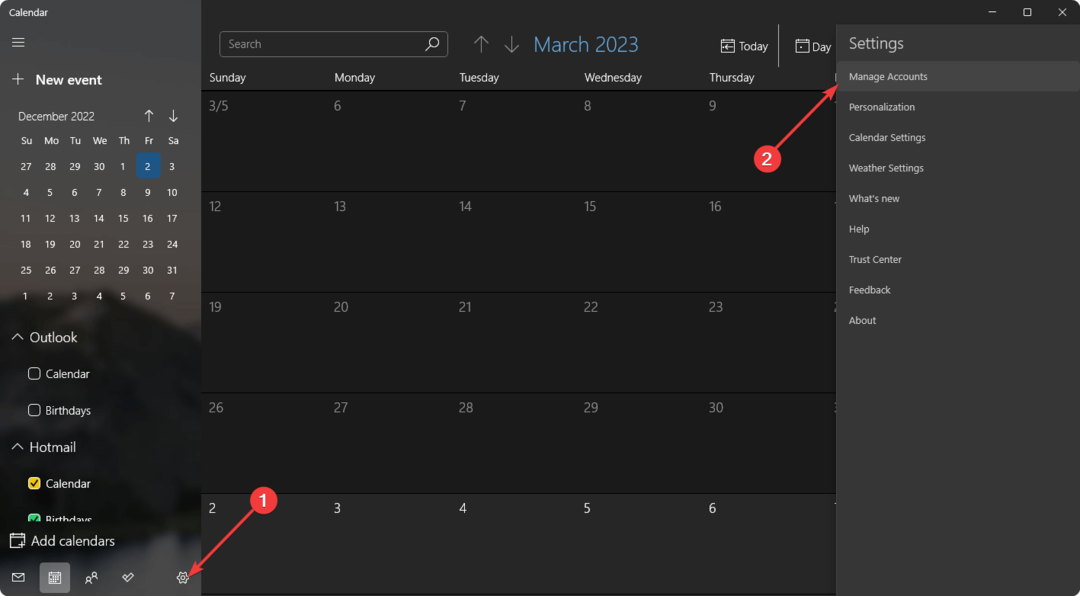
- לחץ על החשבון שברצונך לצאת.
- לחץ על מחק חשבון מהמכשיר הזה.
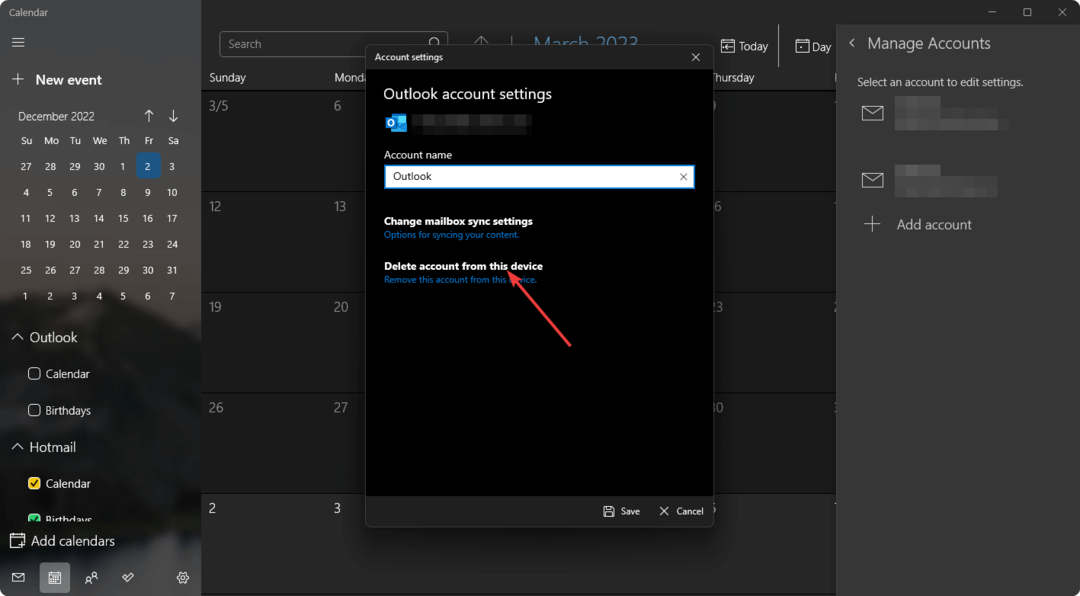
- הפעל מחדש את האפליקציה.
- מ ה נהל חשבון, לחץ על הוסף חשבון.
- ספק אישורי חשבון והוסף שוב.
האם אתה משתמש באפליקציית הדואר המובנית של Outlook? לִלמוֹד כיצד להתנתק מאפליקציית הדואר ב-Windows.
אם אתה משתמש באפליקציית Outlook Microsoft Office או 365 שולחן העבודה, האפשרויות יכולות להיות מעט שונות. אנו ממליצים לך לעקוב אחר ה ניקוי חלק מטמון לוח השנה של Outlook בסוף המאמר.
4. התקן מחדש את האפליקציה
- ללחוץ לנצח + אני על המקלדת כדי לפתוח הגדרות Windows.
- לך ל אפליקציות ולחץ על אפליקציות מותקנות.

- לחץ על השלושה נקודות אופקיות ליד Outlook ולחץ על הסר את ההתקנה.
- הורד את האפליקציה מה- מקור רשמי שוב.
- התקן אותו במחשב האישי שלך.
כיצד אוכל לנקות את מטמון לוח השנה של Outlook?
- סגור את אפליקציית Outlook.
- ללחוץ לנצח + ר על המקלדת כדי לפתוח לָרוּץ.
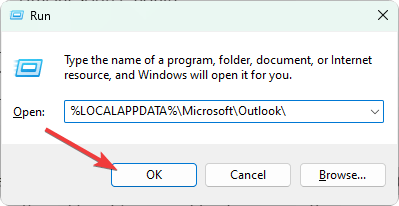
- הקלד את הפקודה הבאה ולחץ להיכנס:
%LOCALAPPDATA%\Microsoft\Outlook\ - שנה את שם ה .ost קובץ למשהו כמו oldname.ost.backup או כל דבר שאתה מעדיף.
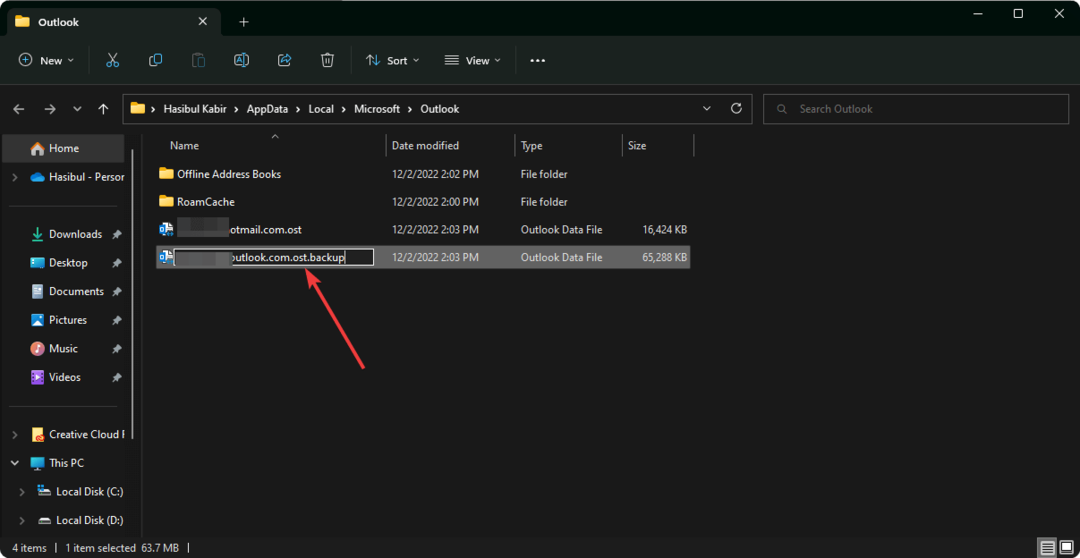
זה ינקה את לוח השנה של Outlook ואת מטמון החשבון ב-Windows. ב-Mac, תצטרך להסיר את החשבון ולהוסיף אותו שוב כדי לעשות זאת. לחלופין, התקן מחדש את האפליקציה.
מאמר זה הסביר כיצד אתה יכול לתקן אי אפשר ליצור בעיה חדשה באירוע Outlook. אם יש לך פתרון אחר לבעיה זו, אל תהסס לרשום אותו בתיבת ההערות.

